Les applications Intune précédemment créées à l’aide du portail Endpoint disposent de fichiers d’installation chiffrés que Configuration Manager ne peut ni lire ni déchiffrer. Pour gérer ces applications dans Configuration Manager, vous devez les reconditionner à l’aide d’App Builder.
Ce processus consiste à :
- sélectionner l’application existante dans Configuration Manager,
- reconnaître sa configuration Intune,
- puis ajouter les fichiers d’installation directement dans Configuration Manager.
Une fois reconditionnées, ces applications deviennent entièrement gérables au sein de Configuration Manager, ce qui permet des mises à jour faciles, un déploiement multi-tenant et une gestion efficace des versions.
Sélectionner un tenant à partir d’une application existante
Dans App Builder, sélectionnez votre tenant dans la liste déroulante « Existing Application ».
Cela affichera une liste des applications déjà configurées dans votre environnement Intune.
Choisir l’application :
Dans la liste des applications existantes, sélectionnez celle que vous souhaitez préparer pour l’utilisation avec Configuration Manager.
Cette action chargera la configuration actuelle de l’application dans App Builder.
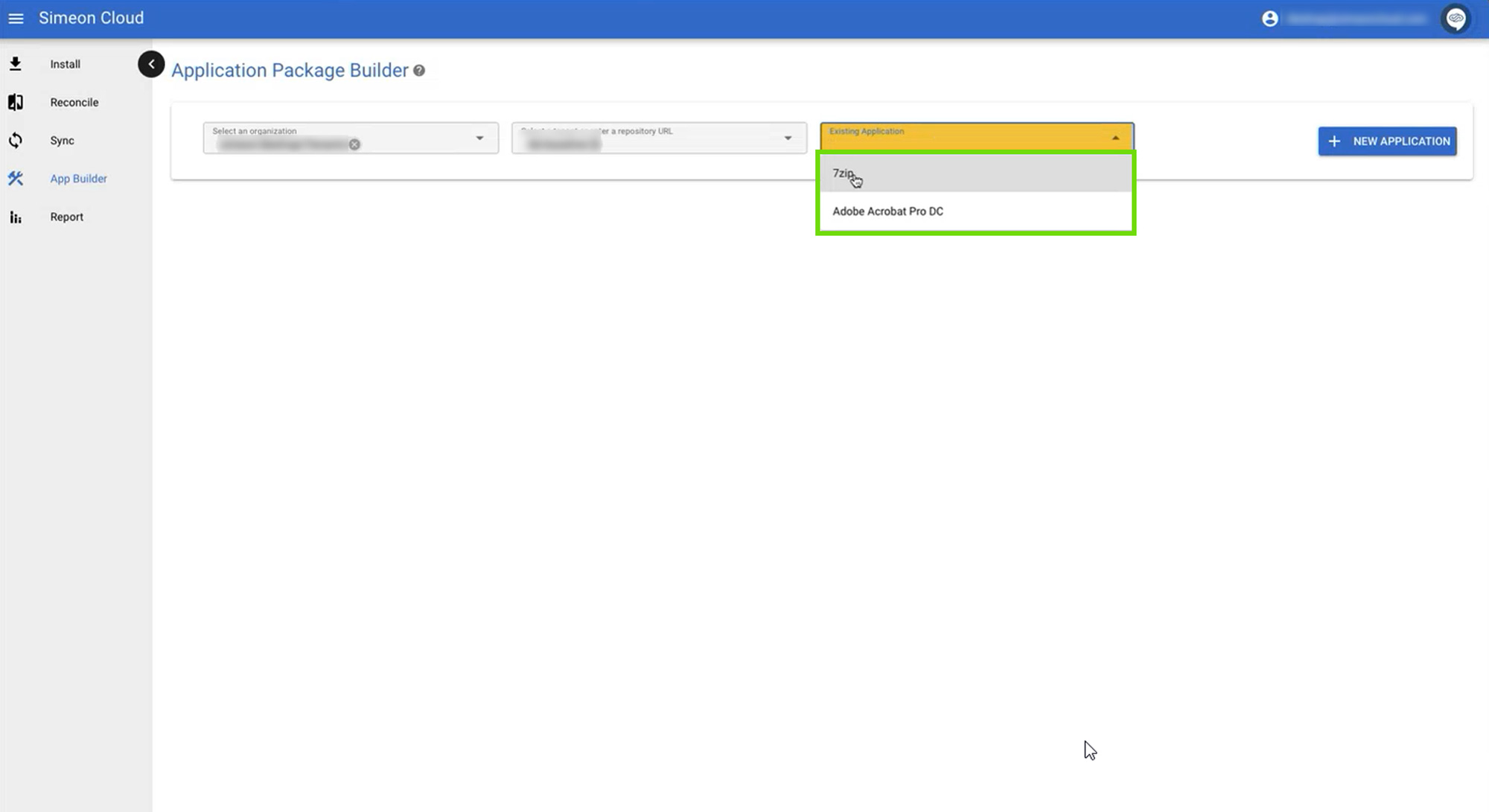
Ajouter des fichiers d’installation :
Comme lorsque vous préparez une nouvelle application, vous devrez ajouter les fichiers d’installation pour l’application existante.
Cliquez sur « + ADD FILE » pour commencer cette opération.

Choisissez les options de fichier appropriées (Fichier statique, URL standard, URL zippée ou chemin Azure File Share) en fonction des besoins de votre application.
Sélectionnez des options supplémentaires :
Pensez à activer les options supplémentaires telles que « Utiliser le fichier Configuration Manager Standard Install.bat », « Versionner automatiquement l’application » ou « Activer la journalisation de l’installation de l’application » si nécessaire.
Enregistrer et lancer la synchronisation
Après avoir ajouté les fichiers d’installation et sélectionné les options, cliquez sur « SAVE APPLICATION ».

Ensuite, initiez une synchronisation en cliquant sur « SYNC NOW ».
Une fois que le statut passe à « pending approval », approuvez la synchronisation pour déployer le package sur le tenant avec les nouveaux fichiers d’installation envoyés.
